3.1.1 BigBlueButton 3.0
BigBlueButton wurde am 03.09.2025 auf die Version 3.0 aktualisiert.
Im folgenden Video werden die wichtigsten Änderungen demonstriert.
Nachfolgend werden die wichtigsten Änderungen beschrieben:
Bisher gab ein beim Eintreten eines Meetings die Notwendigkeit, zwischen „Mit Mikrofon“ und „Nur zuhören“ zu wählen. Diese Entscheidung muss zukünftig nicht mehr getroffen werden. Nutzende kommen direkt in die Audio-Einstellungen, können ihre Geräte verbinden und testen und dann das Audio starten.
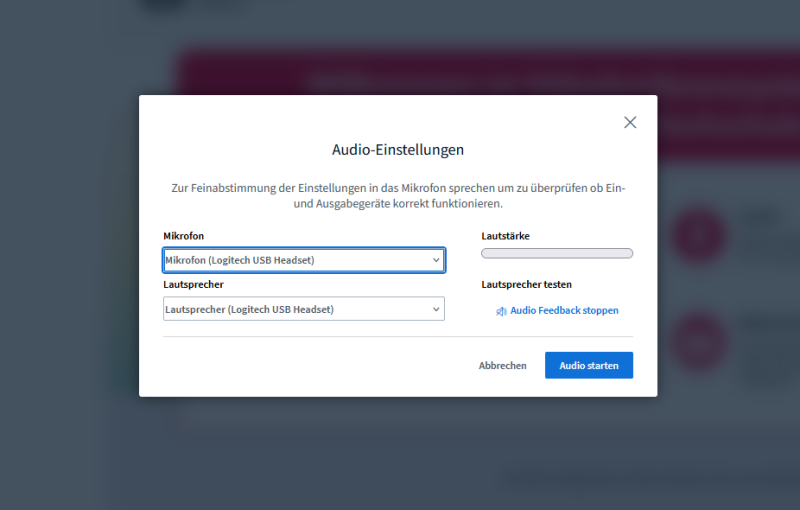
Über den Menüpunkt „Audio-Einstellungen“ kann man während eines Meetings jederzeit zu den Audioeinstellungen zurückkehren.
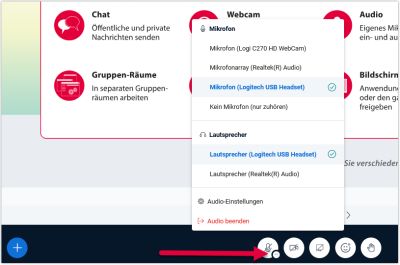
Nach dem Verbinden des Audios und beim Eintreten in das Meeting öffnet sich ein Fenster mit Sitzungsdetails. Hier sieht man den Namen des Raumes, ggf. die Willkommensnachricht, die Sitzungsbeschreibung und bei Greenlight und in der Rolle Moderator auch den Einladungslink zum Meeting. Die Sitzungsdetails können zu einem späteren Zeitpunkt über Klick auf den Raumnamen jederzeit neu aufgerufen werden.

Falls man in einem Meeting nur kurze oder gelegentliche Redebeiträge hat, ist man i.d.R. dauerhaft stummgeschaltet. Für kurze Redebeiträge eignet sich der neu eingerichtete Tastatur-Shortcut „M“. Das Drücken der "M"-Taste auf der Tastatur schaltet das sonst stummgeschaltete Mikro solange aktiv, wie man spricht und dabei die Taste gedrückt hält.
Auch das Whiteboard wurde verbessert und um neue Funktionen erweitert. Die Stile (z. B. Farben, Schreibstil, Textgröße und Formfüllung) finden sich jetzt als oberster Punkt in der Werkzeugleiste. Die Formen finden sich im unteren Bereich. Während es bislang nur vier verschiedene Formen gab, gibt es mit BBB 3.0 weit mehr Auswahl, wie etwa Pfeile, Wolken oder auch Checkboxen.
Der Button, um etwas rückgängig zu machen oder wiederherzustellen, ist nun oben rechts auf der Präsentationsfläche.
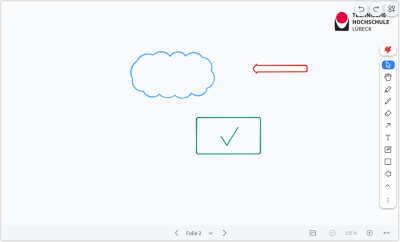
Neu sind auch einige Veränderungen im Chat mit Blick auf die Usability: Man kann nun eigene Chat-Nachrichten editieren und auch löschen. Außerdem ist es möglich, mit einem Emoji direkt auf eine Chat-Nachricht zu reagieren. Man kann auf bestimmte Chat-Nachrichten – auch im späteren Verlauf – gezielt antworten, die Chat-Nachricht wird dann vor der Antwort zitiert.
Vieles wird im Chat nun protokolliert, so kann man etwa sehen, wenn Nachrichten bearbeitet oder gelöscht wurden. Im Chat wird außerdem protokolliert, wer gerade präsentiert.
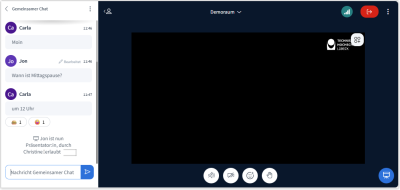
Über einen Verfügbarkeits-Button oben rechts im Menü "Einstellungen" kann man sich als „verfügbar“ oder „nicht verfügbar“ kennzeichnen. Kennzeichnet man sich als „nicht verfügbar“, wird das Mikro gemutet, die Kamera schwarz gestellt und der Abwesenheits-Hinweis im Chat protokolliert. Legt man den Schalter dann wieder auf „verfügbar“ wird das Kamerabild wieder sichtbar und ein entsprechender Hinweis im Chat erscheint.
Die Umfrageergebnisse sind nun schöner und intuitiver aufbereitet und zwar mit einem Balkendiagramm. Das Diagramm kann man, wie bereits in voran gegangeen Versionen, beliebig auf der Prästentationsfläche positionieren und auch größer skalieren. Ebenso erscheinen die Umfrageergebnisse wie gewohnt weiterhin im Chat.
Möchte man ein Meeting verlassen oder das Meeting für alle beenden, geht das jetzt über einen auffälligen roten Button rechts oben. Ein Klick auf den Button öffnet einen Dialog, mit dem man da Verlassen der Konferenz bestätigen kann, Personen in der Rolle Moderator können an der Stelle auch die Konferenz für alle beenden, wobei hier nochmal eine Warnmeldung kommt, ob die Konferenz wirklich beendet werden soll.
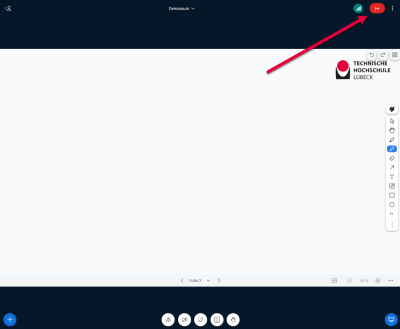
Erstellt von:
Zentrum Digitale Lehre
http://th-luebeck.de/zdl
